-
Par
Ursel dans
Elises Kreationen 2020 le
26 Octobre 2020 à 00:07
Dieses Tutorial habe ich mit Erlaubnis von Elise übersetzt.
Danke an Elise, die mir erlaubt hat, ihre Tutorials
ausschließlich zu übersetzen
Merci Elise pour votre permission.
Elise's Original findest du hier

Das Copyright des original Tutorials liegt alleine bei Elise,
das Copyright der Übersetzung liegt alleine bei mir,Ursel.
Es ist nicht erlaubt,mein Tutorial zu kopieren oder auf
anderen Seiten zum download anzubieten.
Mein Material habe ich aus diversen Tubengruppen.
Das Copyright des Materials liegt alleine beim jeweiligen Künstler.
In eigener Sache
Ich arbeite mit PSP 2020 aber es sollte auch mit kleinerem PSP
gehen, beim Spiegeln mit einem kleineren PSP
ist es umgedreht. d.h großes PSP spiegeln horizontal bzw. vertikal;
bei den kleinen PSP spiegeln vertikal bzw. horizontal
Wenn es in dem Tutorial heißt: "Verkleinere sie / es auf ?? %,"
dann muss auf jeden Fall immer der Haken bei "Größe aller Ebenen anpassen" raus.
Wenn es im Tutorial heißt: "Maske nicht umkehren"dann muss auch hier der Haken raus
Ich vermerke das in dem Tutorial nicht weiter, da ich davon ausgehe, dass Du Dein PSP kennst.
Nun wünsche ich Dir viel Spaß beim Basteln.

Die Herkunft des Materials findest Du auf Elises Seite
Mein Poser findest Du Hier
Filter:
Alien Skin Eye Candy 5 Impact ==> Glass
MuRa's Seamless ==> Emboss at Alpha
Simple ==> Top Left Mirror
Tutorial:
1.
Datei ==> öffnen ==> Öffne die Alpha-Datei "Alpha-Hexe"
Ebene ==> Duplizieren
schließe das Original! Wir werden an der Kopie arbeiten
2.
Fülle die Ebene mit der folgenden Farbe: # 4e5258
Ebene ==> neue Rasterebene
Im Vordergrund der Ebenenpalette Farbe
Auswahl ==> Auswahl laden / speichern ==> Auswahl aus dem Alphakanal laden ==> Auswahl # 1
Fülle die Auswahl mit dieser Farbe (zweimal)
Auswahl ==> aufheben
3.
Ebene ==> neue Ebene
Auswahl ==> Auswahl laden / speichern ==> Auswahl aus dem Alphakanal laden ==> Auswahl # 2
Fülle die Auswahl mit dieser Farbe (einmal)
Auswahl ==> aufheben
4.
Ebene ==> neue Ebene
Auswahl ==> Auswahl laden / speichern ==> Auswahl aus dem Alphakanal laden ==> Auswahl # 3
Füllen Sie die Auswahl mit dieser Farbe (zweimal)
Auswahl ==> aufheben
5.
Öffne deine 4 nebligen Landschaften
Wähle mit dem Auswahlwerkzeug das erste Rechteck aus
Ebene ==> neue Rasterebene
Kopiere die erste Landschaft in Deine Auswahl
Effekte ==> Plugins ==> Alien Skin Eye Candy 5 Impact ==> Glas ==> Löschen
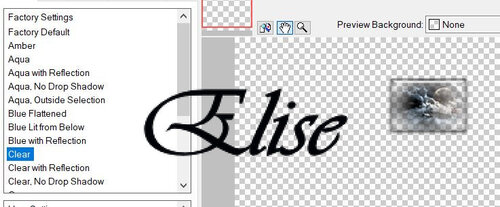
Auswahl ==> aufheben
Wähle mit dem Auswahlwerkzeug das zweite Rechteck aus
Ebene ==> neue Rasterebene
Kopiere die zweite Landschaft in Deine Auswahl
Effekte ==> Plugins ==> Alien Skin Eye Candy 5 Impact ==> Glas ==> Löschen
Auswahl ==> aufheben
Wähle mit dem Auswahlwerkzeug das dritte Rechteck aus
Ebene ==> neue Rasterebene
Kopiere die dritte Landschaft in Deine Auswahl
Effekte ==> Plugins ==> Alien Skin Eye Candy 5 Impact ==> Glas ==> Löschen
Auswahl ==> aufheben
Wähle mit dem Auswahlwerkzeug das vierte Rechteck aus
Ebene ==> neue Rasterebene
Kopiere die vierte Landschaft in Deine Auswahl
Effekte ==> Plugins ==> Alien Skin Eye Candy 5 Impact ==> Glas ==> Löschen
Auswahl ==> aufgeben
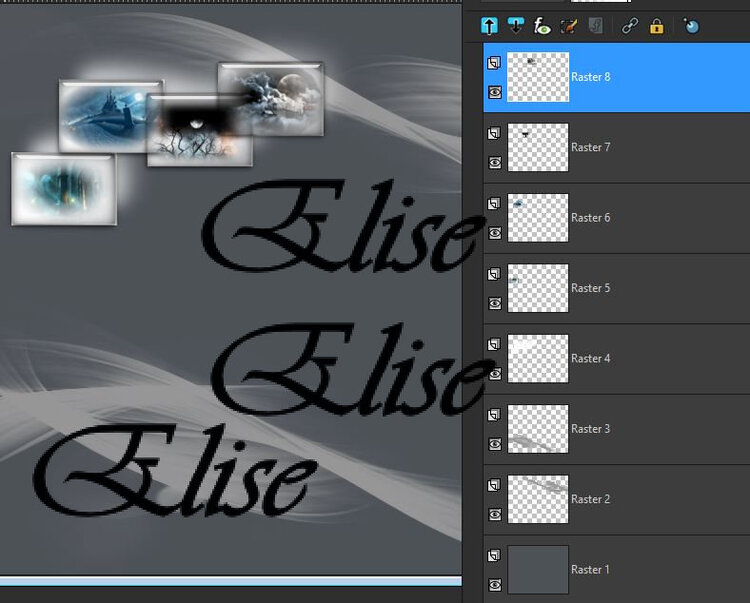
6.
Gehe auf Raster 6 (der zweiten Landschaft)
Wähle mit dem Auswahlwerkzeug das Teil unter dem dritten Rahmen aus
Klicken auf Tastatur löschen

Gehe auf Raster 7 (die dritte Landschaft)
Wähle mit dem Auswahlwerkzeug das Teil unter dem vierten Rahmen aus
Klicke Tastatur löschen
Die 4 Landschaften sind hervorgehoben
7.
Schließe das Auge der Rasterebenen 1, 2 und 3
Ebenen ==> Zusammenführen ==> sichtbare Ebenen zusammenführen
Öffne die Augen der Ebenen 1, 2, 3
Benenne die Ebene "zusammengeführt" in "Raster 4" um.
Effekte ==> 3D-Effekt ==> Schlagschatten

8.
Ebene ==> neue Rasterebene ==> benenne sie in "Raster 5" um
Auswahl ==> Auswahl laden / speichern ==> Auswahl aus Alphakanal laden ==> Auswahl # 4
Füllen Sie die Auswahl mit schwarzer Farbe (zweimal)
Auswahl ==> aufheben
Effekte ==> Plugins ==> MuRas Seamless ==> Standardmäßig bei Alpha prägen
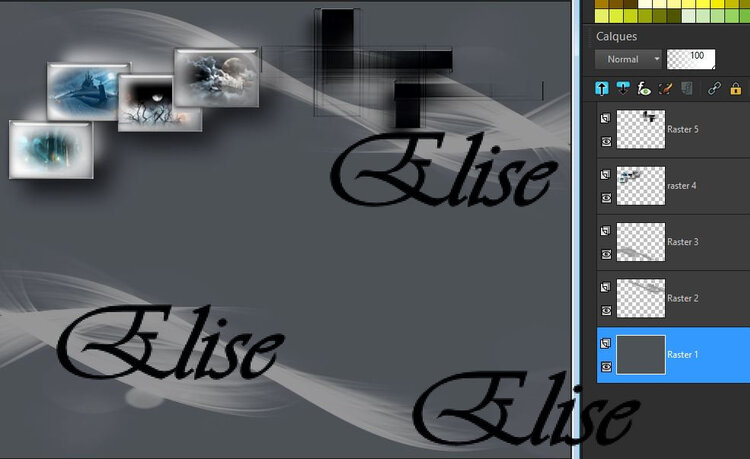
9.
Gehe auf Raster 1
Ebene ==> neue Ebene ==> fülle sie mit weiß
Ebene ==> neue Maskenebene ==> aus einem Bild ==> "sg_stripes-and-lattice_"
Überprüfe kein Haken bei "Maske umkehren"
Kanteneffekte ==> nachzeichnen
Ebene ==> Gruppe zusammenführen
10.
Bleibe auf der Maskenebene
Ebene ==> neue Ebene
Auswahl ==> Auswahl laden / speichern ==> aus Alphakanal = +> Auswahl # 5
Fülle die Farbauswahl #aaaaaa aus
nicht abwählen
Kopiere / füge als neue Ebene die Röhre "Hexe" ein
Bild ==> Größe auf 60% ändern
Platziere die Hexe mit dem Verschieben-Werkzeug entsprechend in der Auswahl
Auswahl ==> umkehren ==> löschen
Auswahl ==> umkehren
Ebene ==> zusammenführen ==> mit der darunter liegenden Ebene
Effekte ==> Plugins ==> Alien Skin Eye Candy 5 Impact ==> Glas ==> Löschen
Schatten im Gedächtnis (20, 20, 70, 40)
Auswahl ==> aufheben

11.
Kopiere die Tube "Ellise Lessines 27" als neue Ebene.
Bild ==> Größe auf 30% ändern
Platziere es links am unteren Rand der Kreation wie auf dem Modell
Effekte ==> 3D-Effekt ==> Schlagschatten

12.
Kopiere die Tube "Ellise Lessines 23" als neue Ebene.
Platziere sie rechts neben der Arbeit
Gleicher Schlagschatten
13.
Kopiere die Tube "artimage_84" als neue Ebene
Platzieren Sie nach Belieben
Gleicher Schlagschatten
14.
Hier ist mein Ergebnis zu diesem Zeitpunkt

15.
Bild ==> Rand hinzufügen ==> 2 px, symmetrisch, in Weiß
Bild ==> Rand hinzufügen ==> 40 px, symmetrisch, in # 969696
Bild ==> Rand hinzufügen ==> 2 px, symmetrisch, in Weiß
16.
Wähle mit dem Zauberstab den grauen Rand
==> Textureffekte ==> speichern

Effekt wiederholen ==> Textur ==> speichern

17.
Auswahl ==> umkehren
Effekte ==> 3D-Effekte ==> Schlagschatten
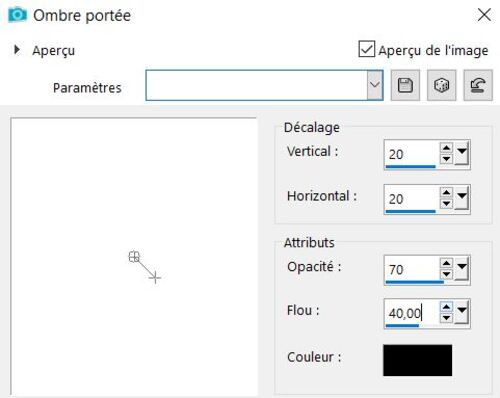
Wiederhole den Schlagschatten mit den negativen Werten
Auswahl ==> umkehren
18.
Bild ==> Rand hinzufügen ==> 25 px, symmetrisch, #aaaaaa
Wähle mit dem Zauberstab den Rand
Auswahl ==> umkehren
Effekte ==> 3D-Effekt ==> Schlagschatten 10.10.70/20
Gleicher Schatten mit negativen Werten
19.
Kopiere die Tube "artimage_araignée"
Bild ==> Größe auf 40% ändern
Platziere die Spinne oben links
Effekte ==> Plugins ==> Simple ==> Top Left Mirror
Effekte ==> 3D-Effekt ==> Schlagschatten ==> 5/5/70/10
20.
Ebene ==> neue Ebene
Setze Dein WZ und Das Coppy von Deiner Poser und Deinem Material
Ich hoffe Dir hat dieses Tutorial gefallen!
Zögere nicht, mir Deine Versionen zuzusenden, ich werde sie gerne veröffentlichen
Danke Moni für Dein tolles Bild


-


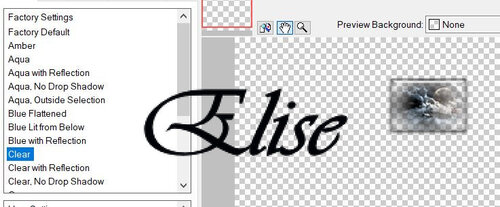
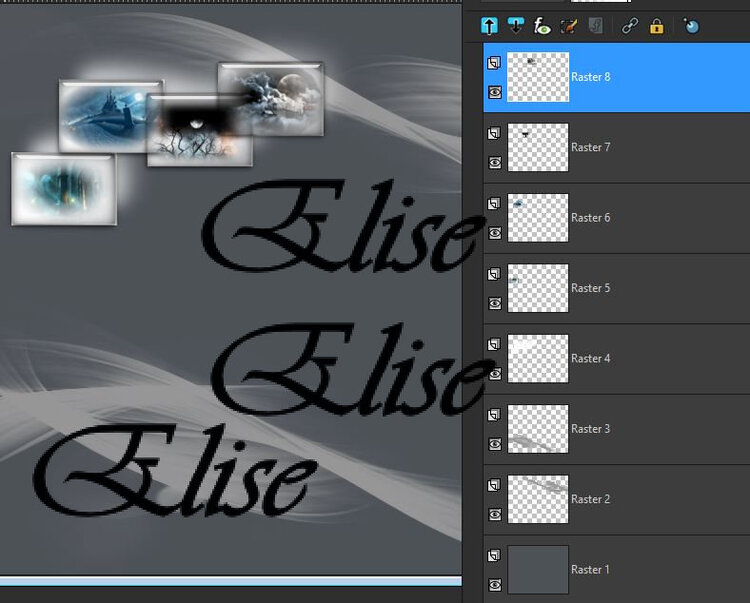


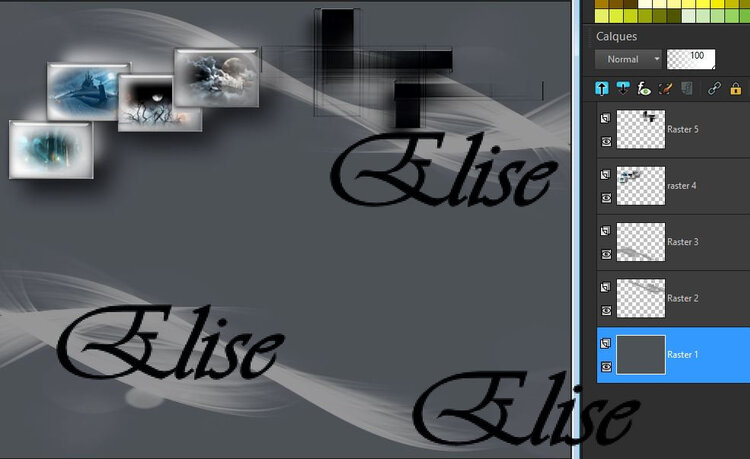





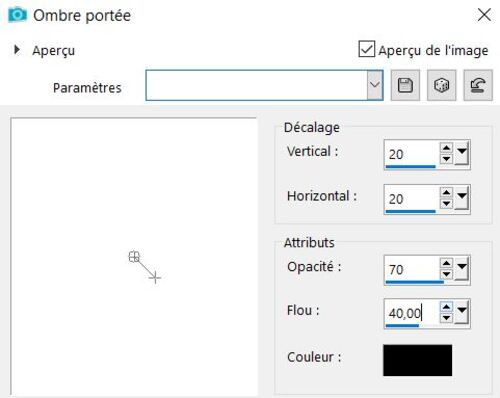










merci bisous